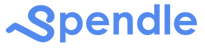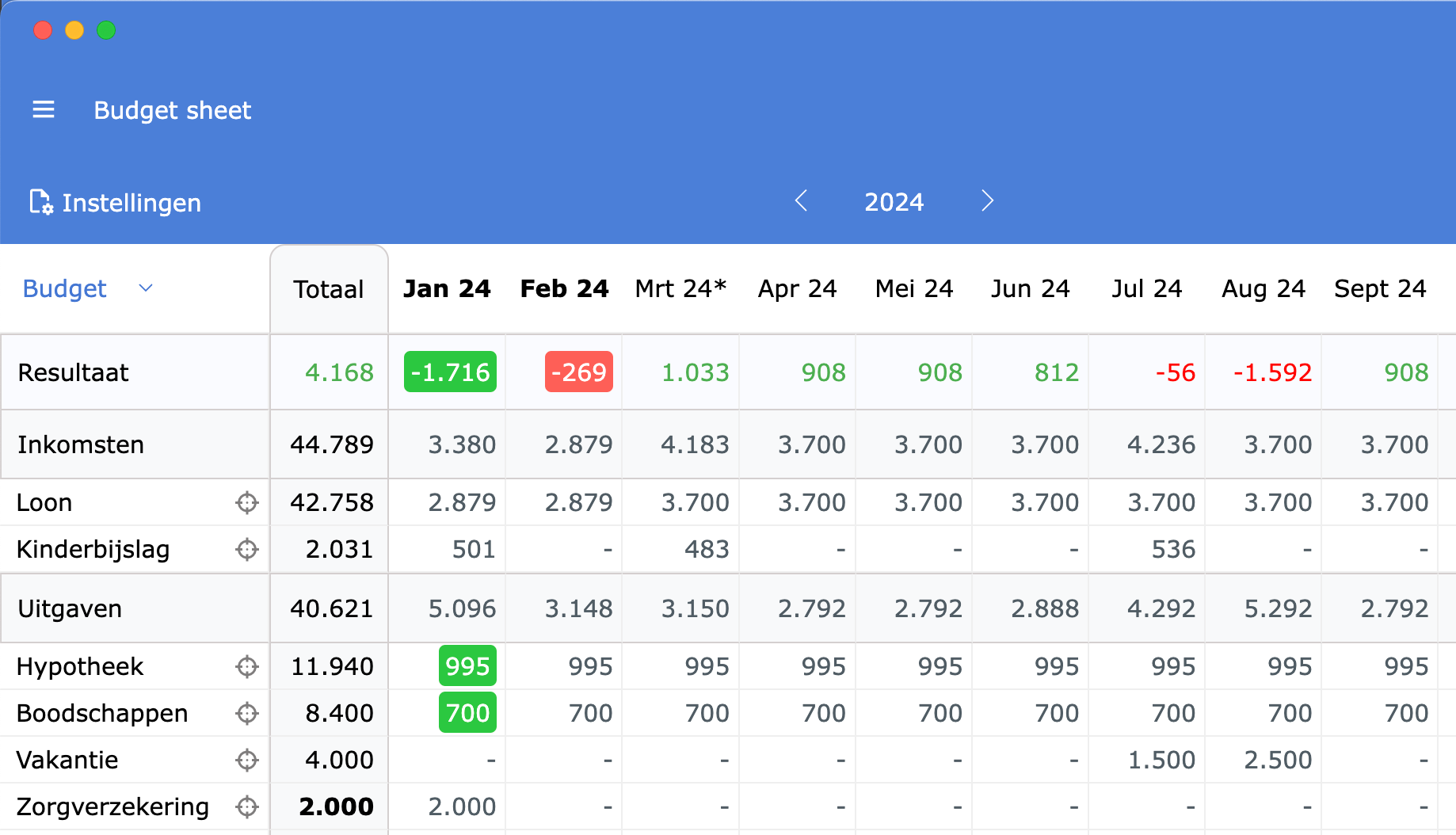Met de nieuwe Spendle budgetsheet kun je eenvoudig een budget van je persoonlijke financiën instellen en in de gaten houden. Lees hieronder hoe je je inkomsten en uitgaven makkelijk per maand kunt opgeven.
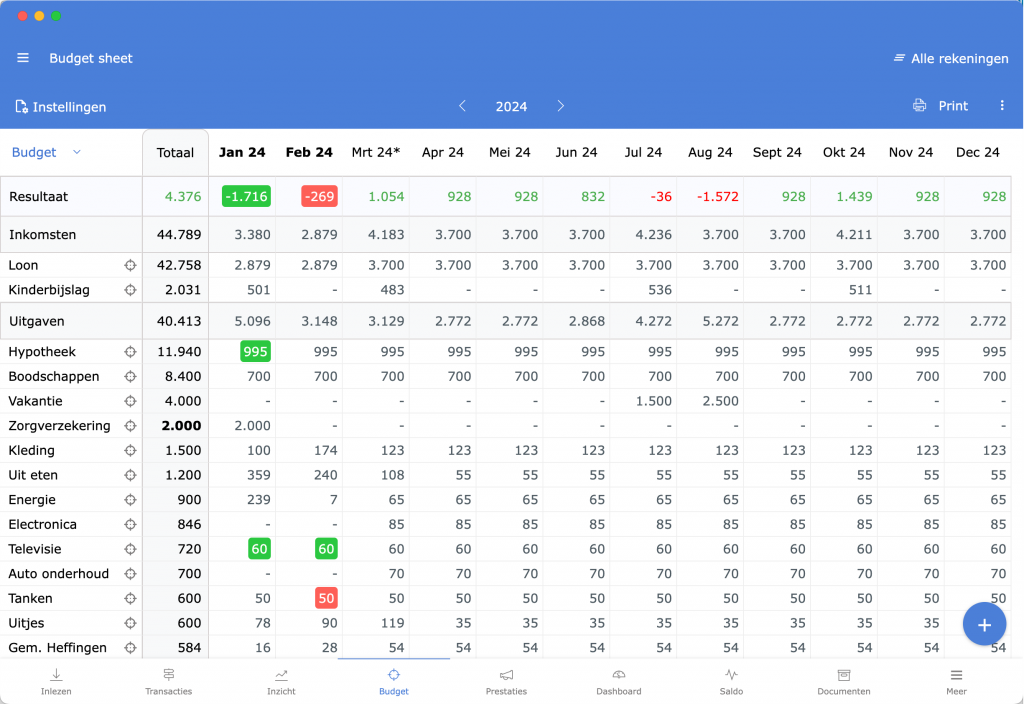
Beschikbaarheid
De budget sheet is toegevoegd aan de maart 2024 release van Spendle. Op een tablet of PC is de budget sheet te vinden midden onderin. Op je telefoon is deze te vinden onder menu meer.. budget sheet.

De budget sheet is beschikbaar vanaf 14 maart 2024 beschikbaar in de webapp versie. Hiervoor moet je mogelijk eerst nog even klikken op “software update” in het hamburger menu. De Android en iOS apps updates zullen een paar dagen volgen en worden automatisch geüpdate.
De budget sheet instellen
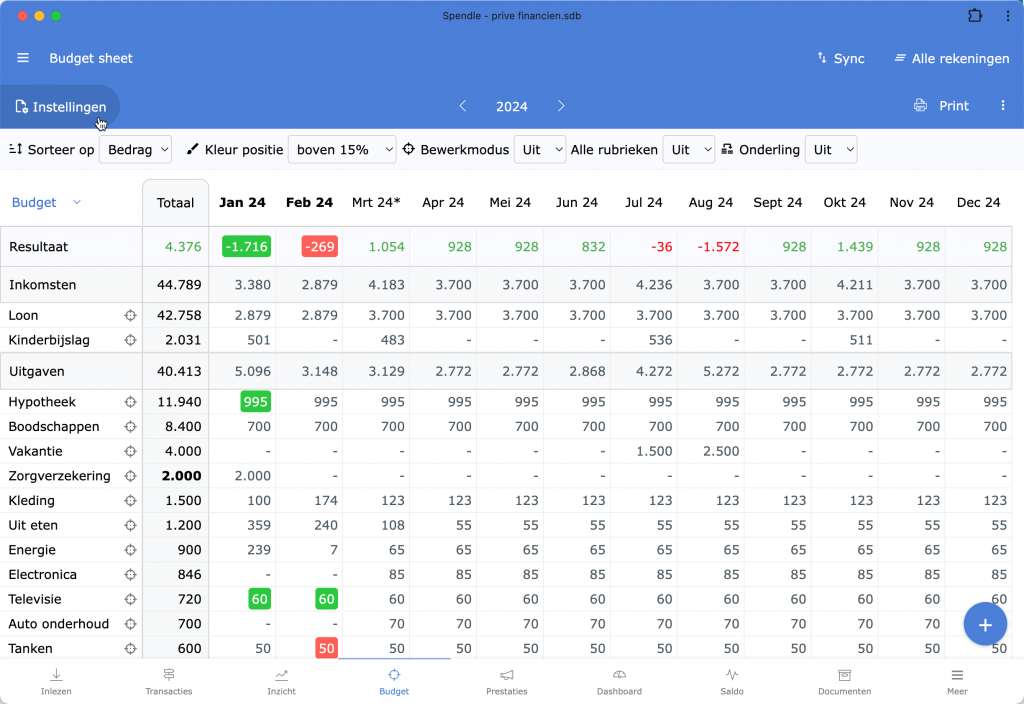
Via het instellingen menu kun je de weergave als volgt naar eigen wens instellen.
| Sorteren | Sorteer het overzicht op bedrag of naam van de rubriek. |
| Kleur positie | Geef budgetafwijkingen boven een bepaald percentage gekleurd (rood of groen) weer. Hiermee zie je makkelijk welk budget afwijkt en aangepast moet worden. |
| Bewerkmodus | In de bewerkmodus kun je op een bedrag klikken om het budget aan te passen. Als de bewerkmodus uitstaat opent bij klikken op een bedrag de rubriek waarin je in detail kunt zien hoe je ervoor staat. Bij het opstellen van het budget is het handiger om deze aan te zetten. Eenmaal ingevoerd is het handiger de bewerkmodus uit te zetten zodat je sneller kunt zien wat het bedrag betekent. |
| Alle rubrieken | Standaard worden alleen rubrieken weergegeven waar een budget is toegekend of waarop werkelijke inkomsten of uitgaven zijn gemaakt. Wil je alle rubrieken weergeven, zet deze dan aan. |
| Onderling | Hiermee kun je aangeven of rubrieken waar het vinkje onderling is aangevinkt moeten worden weergegeven in het overzicht. Onderlinge rubrieken worden gebruikt voor boekingen naar eigen rekeningen, zoals je spaarrekening en worden standaard niet weergegeven. |
Maandelijkse inkomsten en uitgaven
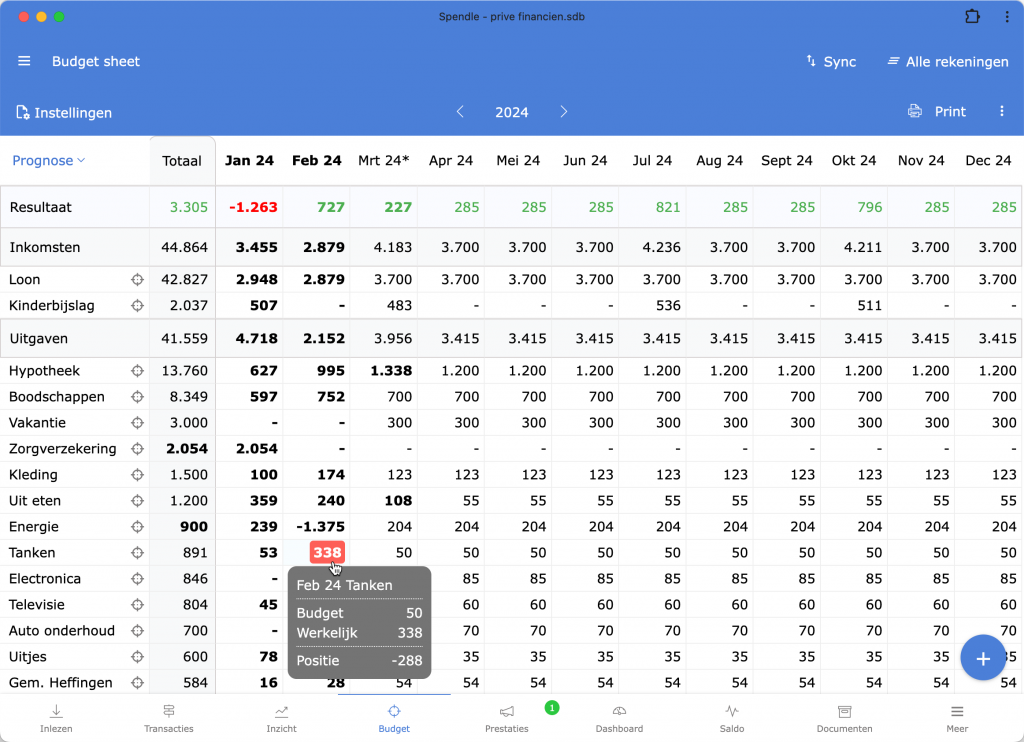
De tabel met je maandelijkse inkomsten en uitgaven werkt als volgt:
| Bedragweergave | Linksboven (onder de instellingen knop) kun je selecteren welk bedrag je bij het totaal en de maanden wilt weergeven. Het ingestelde budget, de werkelijke inkomsten en uitgaven, je positie (budgetafwijking) of de prognose gebaseerd op je budget en werkelijke inkomsten en uitgaven. |
| Mouseover | Houd je muis 2 seconden boven een bedrag op je PC voor een mouseover met budget, werkelijk, positie en prognose bedrag van de rubriek in die maand. |
| Doelicoon | Via het icoon rechts van de postnaam is direct de begroting voor de rubriek te wijzigen of een historisch patroon van werkelijke inkomsten en uitgaven over te nemen. |
| Alt + click | Als de bewerkmodus uit staat kun je door middel van alt + click (option click op mac) op een bedrag het budget ervan in die maand bewerken. |
| Dikgedrukte bedragen | Werkelijke bedragen worden dikgedrukt weergegeven. Dat geldt ook voor maanden in het verleden. |
| Huidige maand | De huidige maand wordt weergegeven met een * erachter. |
| Printen | Via de print button rechtsboven kun je het overzicht printen (naar PDF). Voor het beste resultaat stel je bij de print instellingen de paginaweergave op liggend. 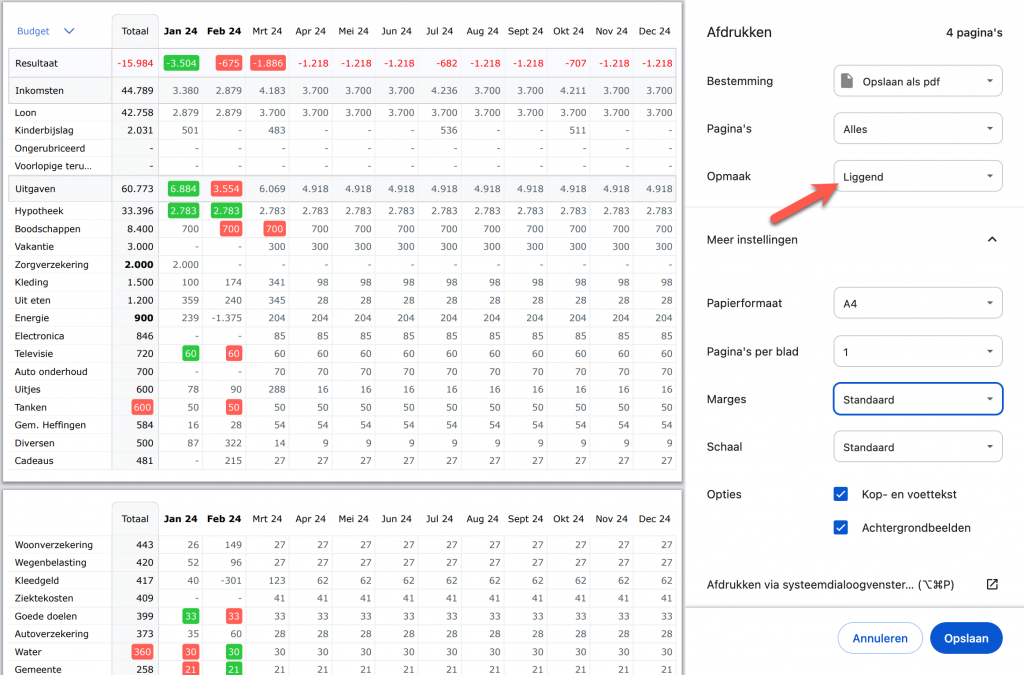 |
Maandpatroon instellen
Naast de bestaande budget mogelijkheden kun je nu ook een maandpatroon instellen bij een een budget. Hiermee is je budget per maand handmatig aan te passen of je kunt een maandpatroon overnemen op basis van werkelijke inkomsten en uitgaven van dit of vorig jaar. Zo wordt je budget en prognose in Spendle nog nauwkeuriger.
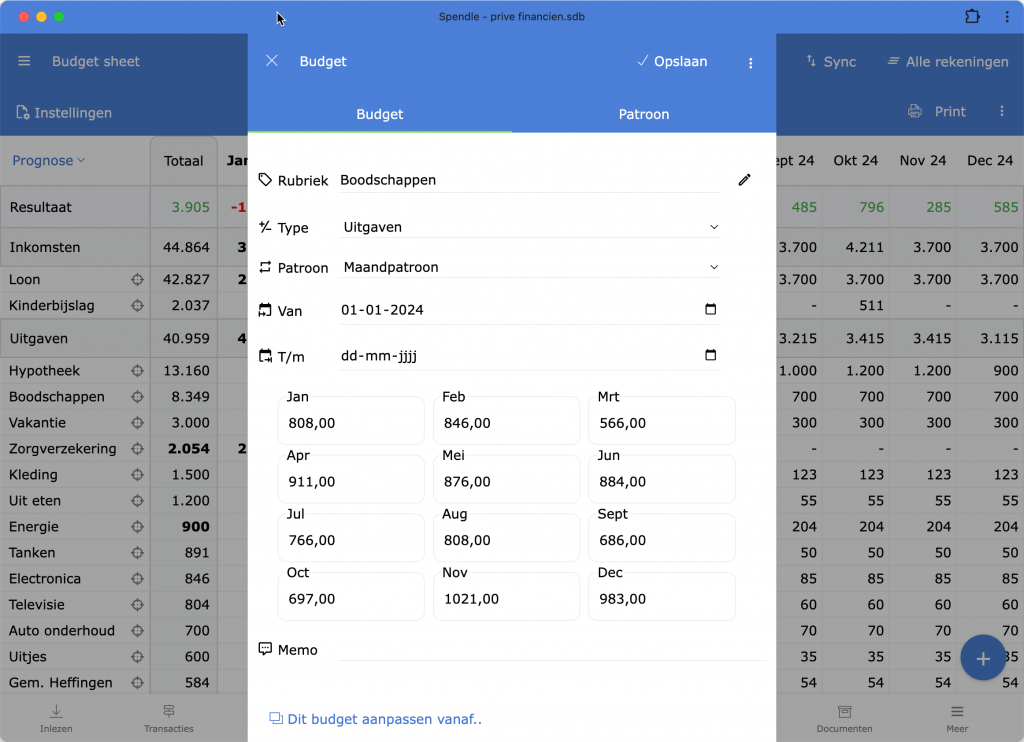

Een reservering maken
Je kunt nu voor een uitgestelde betaling of bijvoorbeeld een boete waarvan je weet dat hij wordt afgeboekt een reservering maken. Klik hiervoor rechtsonder op de + knop en kies voor Budget reservering. Het bedrag dat je daar opgeeft wordt op de betreffende maand van de opgegeven dag aan je budget toegevoegd *.
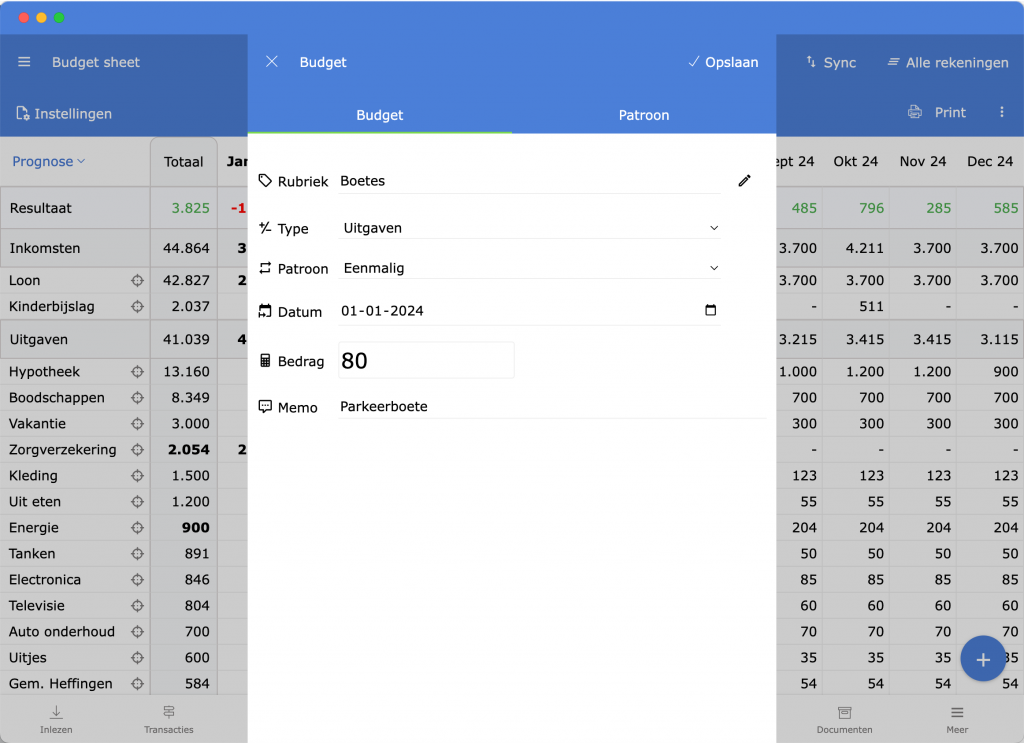
* Om een gebudgetteerd in de opgegeven maand te laten vallen moet de positiemethode van de rubriek niet op jaarlijks staan. Bij een jaarlijkste positionering wordt het (rest)budget over de resterende maanden van het jaar verdeeld.